使用win11系统发现任务栏出现了没有反应和空白的问题该怎么办呢?下面小编就来给大家讲一下解决方法!
解决方法方法一:1、一般这种情况会发生在华为/荣耀系列的电脑或笔记本上。
2、有些安装了华为电脑管家的用户也可能会遇到这种问题。
3、问题的原因是华为电脑管家与win11系统有一定的兼容性问题。
4、实测只有新版软件有该问题,所以大家可以尝试安装旧版的华为电脑管家来解决。

1、此外,如果我们的win11系统如果没有更新,也可能会遇到类似的问题。
2、大家可以在win11中打开设置,在windows更新中更新到最新的版本。
3、如果无法更新的话,也可以直接在本站下载最新版的win11系统,就能解决了。
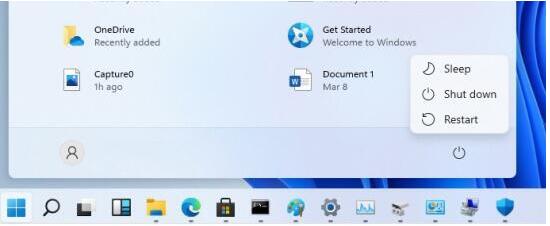
-通过 Ctrl + Shift +Esc 或 Ctrl+ Alt+Delete 等方式打开任务管理器;
-点击文件-运行新任务,输入 Control 打开控制面板;
-在时钟和区域中将日期修改至 9 月 4 日或之后,关闭同步时间并重启电脑。
另外也可以使用微软官方给的解决办法步骤 1:使用 CTRL-ALT-DEL 并选择打开任务管理器。
步骤2:选择任务管理器底部的“更多详细信息”以展开任务管理器。
第 3 步:转到“文件”并选择“运行新任务”。
第 4 步:在“打开”字段中键入“cmd”。
第 5 步:粘贴以下内容(所有内容均以粗体显示):
reg delete HKCU\SOFTWARE\Microsoft\Windows\CurrentVersion\IrisService /f && shutdown -r -t 0
第 6 步:按 Enter,然后您的 PC 应该会重新启动。重新启动后,一切都应该恢复正常。
以上就是Win11任务栏出现空白消失BUG的解决方法了,如果你有其他问题可以给我们留言,我们将尽快为你解答!更多精彩内容敬请关注本站!






